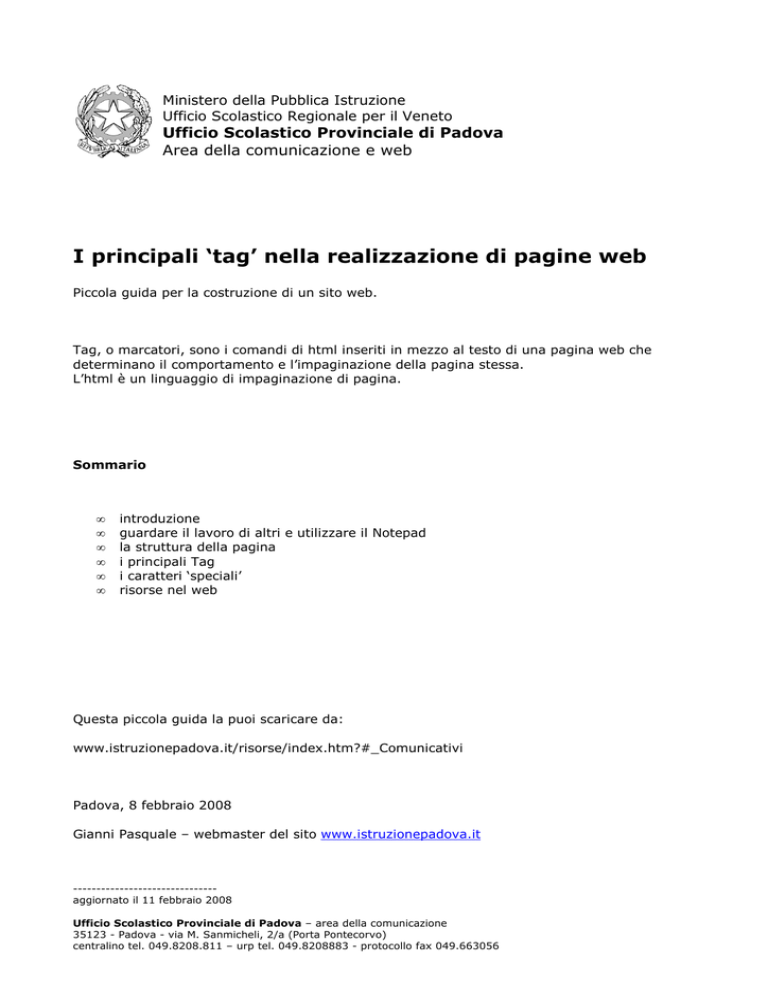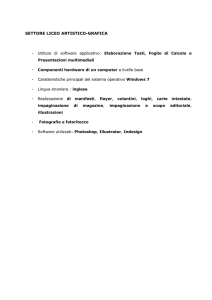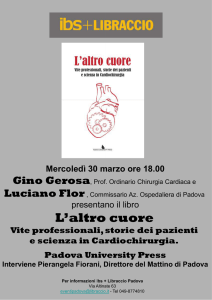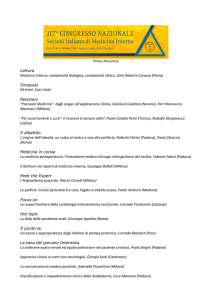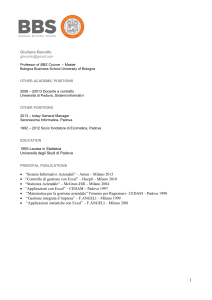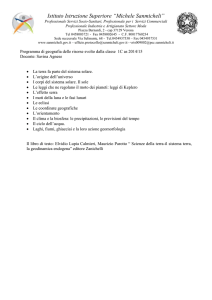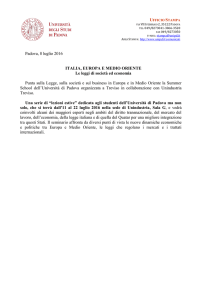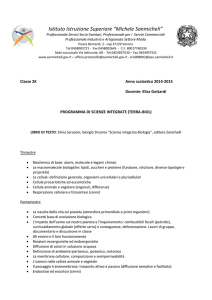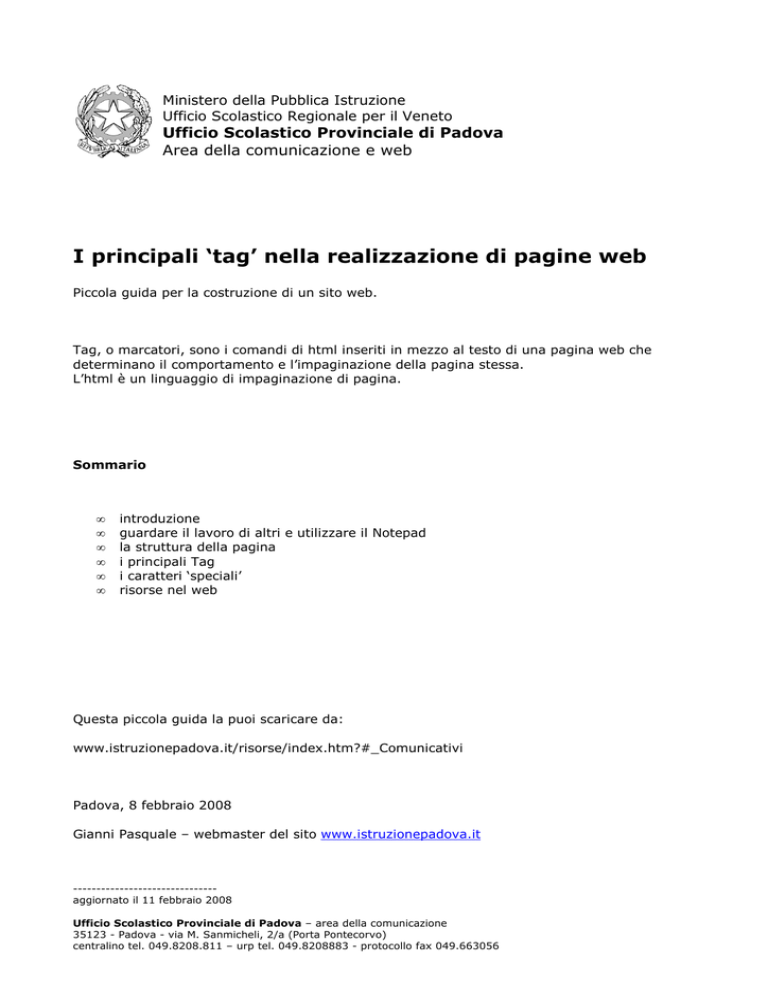
Ministero della Pubblica Istruzione
Ufficio Scolastico Regionale per il Veneto
Ufficio Scolastico Provinciale di Padova
Area della comunicazione e web
I principali ‘tag’ nella realizzazione di pagine web
Piccola guida per la costruzione di un sito web.
Tag, o marcatori, sono i comandi di html inseriti in mezzo al testo di una pagina web che
determinano il comportamento e l’impaginazione della pagina stessa.
L’html è un linguaggio di impaginazione di pagina.
Sommario
•
•
•
•
•
•
introduzione
guardare il lavoro di altri e utilizzare il Notepad
la struttura della pagina
i principali Tag
i caratteri ‘speciali’
risorse nel web
Questa piccola guida la puoi scaricare da:
www.istruzionepadova.it/risorse/index.htm?#_Comunicativi
Padova, 8 febbraio 2008
Gianni Pasquale – webmaster del sito www.istruzionepadova.it
------------------------------aggiornato il 11 febbraio 2008
Ufficio Scolastico Provinciale di Padova – area della comunicazione
35123 - Padova - via M. Sanmicheli, 2/a (Porta Pontecorvo)
centralino tel. 049.8208.811 – urp tel. 049.8208883 - protocollo fax 049.663056
Introduzione
L’html non è un vero linguaggio di programmazione, sarebbe più corretto definirlo linguaggio
di impaginazione a marcatori. Ha più a che fare con la grafica della pagina che con la logica
dei flussi di programma.
Per elaborare situazioni più complesse della semplice impaginazione esistono linguaggi di
programmazione, come Java, Php, Asp, ecc., che vengono parzialmente, o completamente,
integrati all’interno di una struttura html.
Tag, o marcatori, sono i comandi di html inseriti in mezzo al testo di una pagina web che
determinano il comportamento e l’impaginazione della pagina stessa.
Volendo rispettare, almeno un minimo, le raccomandazioni del W3C e della Legge 9 gennaio
2004, n. 4 (Legge Stanca), quest’ultima obbligatoria per enti pubblici e per siti che ricevono
finanziamenti pubblici, è necessario definire la pagina con il DTD Strict.
Si tratta di uno standard (da dichiarare esplicitamente nell’intestazione della pagina) che
costringe a dividere il più possibile il contenuto di una pagina (testi, foto, links, ecc.) da tutte
le definizioni (marcatori o tag) che determinano la visualizzazione della pagina a video, o su
stampa.
Questo si ottiene spostando le definizioni di impaginazione in un file separato, chiamato foglio
di stile (con suffisso .css) che viene agganciato dalla pagina html, la quale rimane quasi
spoglia da tutte le sovrastrutture necessarie a definire l’impaginazione.
Questo comporta numerosi vantaggi
• La pagina è quasi completamente costituita da ‘contenuto’, quindi più facilmente
leggibile da sistemi adatti alle situazione di handicap. Per esempio i lettori per ciechi
ignorano il foglio di stile.
• La pagina html, specie per chi opera senza avvalersi di programmi per la costruzione
web detti Visual (FrontPage per esempio), è molto più facilmente comprensibile.
• La pagina è molto più leggera, il foglio di stile viene scaricato dal Browser una volta per
tutte, ed il sito si velocizza, specie per chi usa ancora il Modem.
• Operando sul foglio di stile si possono cambiare gli elementi di impaginazione col
risultato di intervenire in un sol colpo in tutta l’impaginazione del sito.
• Si è costretti a tenere una maggior coerenza tra le pagine web, perché tutte le pagine
sono determinate da un unico foglio di stile. Oppure si possono far caricare fogli di stile
differenti a seconda delle situazioni, dei browser, degli strumenti tecnologici utilizzati
dall’utente.
• I motori di ricerca premiano maggiormente i siti con testo coerente all’argomento
cercato, pulito da tutte le sovrastrutture di impaginazione.
Per il nostro lavoro di redazione della pagina html utilizzeremo solamente il Notepad di
Windows. Non sono, pertanto, necessari programmi specifici, spesso costosissimi e
professionali, come Dreamweaver. Sconsigliabili invece programmi tipo Frontpage o il
salvataggio di pagine html da Word o da PowerPoint.
Se scriviamo la pagina in Ascii puro (Notepad) saremo sicuri di non inserire elementi non html,
impareremo veramente il linguaggio Html, saremo sempre in grado di modificare la nostra
pagina e, non da ultimo, il nostro codice sarà comprensibile nel caso dovessimo passarlo ad
altri.
Tralasciando, per il momento, la scrittura del Foglio di Stile che è la cosa più complessa,
difficile e delicata, nella costruzione del nostro sito (per iniziare conviene affidare ad un esperto
di fiducia), la redazione della pagina Html (con Notepad e in maniera non visual) praticamente
si riduce a definire pochissimi Tag fondamentali molto semplici.
------------------------------aggiornato il 11 febbraio 2008
Ufficio Scolastico Provinciale di Padova – area della comunicazione
35123 - Padova - via M. Sanmicheli, 2/a (Porta Pontecorvo)
centralino tel. 049.8208.811 – urp tel. 049.8208883 - protocollo fax 049.663056
Guardare il lavoro di altri e utilizzare il Notepad
Per cominciare possiamo osservare attentamente il lavoro di altri.
Configuriamo il Browser (Internet Explorer) alla voce ‘Strumenti’, ‘Opzioni Internet’ e, alla voce
‘Programmi’ scegliamo come Editor HTML il Blocco Note (Notepad). Apriamo il Notepad e
configuriamo un formato carattere opportuno, per esempio Fixedsys è il più leggibile per il
nostro scopo.
A questo punto, spostandoci sopra la pagina web, con il tasto destro del mouse clicchiamo alla
voce HTML. Si aprirà il Notepad e potremo osservare il ‘codice’ di quella pagina.
Osserviamo le pagine del sito www.istruzionepadova.it e poi le pagine di qualche sito a nostro
piacimento.
Noteremo che la prima riga è l’intestazione del DTD ad esempio
<!DOCTYPE html PUBLIC "-//W3C//DTD XHTML 1.0 Strict//EN"
"http://www.w3.org/TR/xhtml1/DTD/xhtml1-strict.dtd">
questa è la definizione esplicita che la pagina si attiene alle specifiche Strict del W3C
altre pagine avranno altri tipi di DTD, espliciti (cioè indicati alla fonte dal programmatore)
oppure anche ‘messi al volo’ dal browser quando la pagina è mal costruita o semplicemente
non è stato dichiarato un DTD.
Seconda osservazione e considerazione.
Le pagine Strict sono molto più semplici e anche abbastanza comprensibili anche da un non
esperto.
Passiamo ora a vedere come la pagina aggancia il Foglio di Stile (o più fogli di stile) con una
riga di questo genere:
<link href="percorso/FoglioStile.css" rel="stylesheet" type="text/css" media="screen" />
qui è definito il foglio che lavora a video (media=screen) ma possiamo definire un foglio che si
aggancia in fase di stampa (media=print).
Se volessimo vedere come è fatto il foglio di stile possiamo richiamarlo dal browser così:
www.nomesito.xy/percorso/FoglioStile.css
Per il momento non preoccupiamoci di queste particolarità tecniche che possono sembrare
astruse.
Andiamo a vedere come è strutturata la pagina html.
------------------------------aggiornato il 11 febbraio 2008
Ufficio Scolastico Provinciale di Padova – area della comunicazione
35123 - Padova - via M. Sanmicheli, 2/a (Porta Pontecorvo)
centralino tel. 049.8208.811 – urp tel. 049.8208883 - protocollo fax 049.663056
Struttura della pagina web
I tag, o marcatori, sono racchiusi tra i due apici maggiore e minore < e >.
Quindi avremo <nometag>. Quello che sta all’interno degli apici viene interpretato dal browser
come un ‘comando’ e non come normale testo. Per questo è linguaggio di impaginazione a
marcatori di pagina.
La pagina Html è suddivisa in due grandi strutture
• la testata, dove vengono dichiarati gli standard utilizzati, definiti i collegamenti, indicati
il titolo e altre informazioni utili al browser e anche ai motori di ricerca che indicizzano
le pagine
• il corpo pagina, il contenitore di tutte le informazioni che appariranno nella finestra del
browser, compresi anche i tag di impaginazione
quindi tecnicamente
<head>
titolo della pagina
descrizione sommaria del contenuto
indicazioni del copyright e varie
indicazioni di indicizzazione per i motori di ricerca
link al foglio di stile
</head>
<body>
box (div) che contengono dei titoli e del testo
tabelle, links, elenchi puntati
tag di formattazione
ecc…
</body>
Una prima osservazione per notare che ogni tag si compone di un tag di apertura e uno di
chiusura <body></body>. Il lavoro di quel tag opera solamente all’interno dello spazio
delimitato dall’apertura e dalla chiusura.
Possiamo ‘nidificare’ i tag in questo modo, suggerendo di ‘indentare’ (non è obbligatorio) il
codice per avere una visione più comprensibile.
<body>
<h1>
titoli evidenziati
</h1>
<div>
testo, foto, ecc.
</div>
<p>
testo, foto, ecc.
</p>
</body>
Vi sono alcuni tag che non prevedono la chiusura esplicita, come ad esempio <br /> che è il
ritorno di carrello. (non hanno effetto i ritorni di carrello con Enter).
In questi casi lo standard Strict prevede che si indichi esplicitamente il fatto che quel tag
chiude contestualmente all’apertura mettendo la barra / dopo l’indicazione del tag.
Ci concentriamo, in questa sede, dei tag di impaginazione all’interno del corpo pagina (body).
------------------------------aggiornato il 11 febbraio 2008
Ufficio Scolastico Provinciale di Padova – area della comunicazione
35123 - Padova - via M. Sanmicheli, 2/a (Porta Pontecorvo)
centralino tel. 049.8208.811 – urp tel. 049.8208883 - protocollo fax 049.663056
I principali Tag
I tag sono numerosissimi, ma con il Dtd strict e i fogli di stile ce ne bastano pochissimi.
Inoltre vanno scritti tutti in carattere minuscolo.
<br /> - il ritorno di carrello al termine di un paragrafo. Non ha tag di chiusura.
<hr /> - per creare una linea di demarcazione orizzontale. Non ha tag di chiusura.
<div> … </div> - è il principale ‘box’ o contenitore in cui inserire le nostre informazioni.
<ul>
<li> descrizione uno </li>
<li> descrizione due </li>
<li> descrizione tre </li>
</ul>
è la struttura di un elenco puntato che può anche essere ulteriormente nidificato in
<ul>
<li> descrizione uno
<ul>
<li> descrizione uno A </li>
<li> descrizione uno B </li>
<li> descrizione uno C </li>
</ul>
</li>
<li> descrizione due </li>
</ul>
per enfatizzare dei titoli
<h1> … </h1>
<h2> … </h2>
fino al <h5>
per definire un paragrafo
<p> … </p>
------------------------------aggiornato il 11 febbraio 2008
Ufficio Scolastico Provinciale di Padova – area della comunicazione
35123 - Padova - via M. Sanmicheli, 2/a (Porta Pontecorvo)
centralino tel. 049.8208.811 – urp tel. 049.8208883 - protocollo fax 049.663056
per creare una struttura a tabella
<table>
<tr>
<td> … </td>
<td> … </td>
</tr>
<tr>
<td> … </td>
<td> … </td>
</tr>
</table>
Il <tr> definisce le righe, il <td> definisce le colonne. In questo caso avremo una tabellina così
Attenzione, le tabelle vanno usate come tabelle in quanto tali, vale a dire per contenere una
serie di dati.
Nella maggior parte dei siti che si vedono nel web, le tabelle sono utilizzate per creare i box di
impaginazione e definire la struttura grafica della pagina.
E’ un uso improprio sconsigliato dal W3C, risolve sicuramente molte problematiche di
impaginazione, ma ne introduce molte altre non congruenti con una pagina ben fatta, usabile e
accessibile.
Per creare la struttura grafica si raccomanda l’utilizzo dei box <div>.
Inserimento di una immagine
<img src="percorso/nomeimmagine.xxx" alt="descrizione immagine" />
Il tag ‘img’ (image) è più complesso e richiede la definizione di alcuni parametri.
‘src=’ – parametro obbligatorio che indica il percorso e il nome del file
‘alt=’ – parametro facoltativo che descrive sinteticamente il contenuto, utile per chi non
può vedere l’immagine (ciechi) ma anche per chi ha disattivato nel browser la visualizzazione.
Inoltre è molto utile per le ‘parole chiave’ indicizzate dai motori di ricerca.
Non ha tag di chiusura.
Per quanto riguarda i formati grafici da utilizzare (serve un programma di elaborazione
grafica):
nomefoto.jpg – il formato .jpg è adatto alle fotografie, mantiene tutti i colori, ma è
comprimibile con perdita di qualità
nomefile.gif – formato .gif adatto a disegni grafici, supporta solo 256 colori ma permette i
disegni animati, le trasparenze e la compressione senza perdita di qualità
nomefile.png – formato .png di pubblico dominio, compressione senza perdita di qualità, ma
mantiene solamente 256 colori. Adatto per loghi e disegni grafici.
------------------------------aggiornato il 11 febbraio 2008
Ufficio Scolastico Provinciale di Padova – area della comunicazione
35123 - Padova - via M. Sanmicheli, 2/a (Porta Pontecorvo)
centralino tel. 049.8208.811 – urp tel. 049.8208883 - protocollo fax 049.663056
Links ad altre pagine o ad altri siti
<a href=”percorso/nomefile”> testo oppure immagine </a>
il tasto <a …> (da ancora) richiede obbligatoriamente un parametro che generalmente è
href=”…” e che indica il file da lincare.
Il link può essere verso una risorsa nel web, in questo caso si parla di link assoluto, o un file
all’interno del nostro sito.
Per un link assoluto si dovrà mettere l’indicazione del protocollo in questo modo
<a href=”http://www.nomesito.xx/nomepagina”>
in un link interno l’indicazione http:// si può omettere indicando solamente il nomefile (e
percorso dove necessario). Indicando il protocollo http:// in un link interno il browser cercherà
la risorsa nell’indefinito spazio del web per poi finire a trovarla nel nostro server. Questo
rallenta la visualizzazione ed impegna maggiori risorse, inoltre quando visualizziamo le nostre
pagine in locale (senza collegamento internet) ci verrà richiesto il collegamento.
Attenzione nei link interni a non indicare nel percorso cose come il nome del disco, per
esempio c:\miosito\risorsa\nomefile.htm, nel server web il nome del disco ed il percorso
saranno diversi, pertanto la risorsa non verrà trovata.
I link relativi si risolvono indicando lo spostamento rispetto la cartella dove si trova il file html
corrente.
Per trovare una risorsa in una sottocartella si indica nomesottocartella/risorse.htm,
per trovare una risorsa in altra cartella si risale di un livello in questo modo
../nomecartella/risorsa.htm, per trovare una risorsa in una cartella a monte di due livelli in
questo modo ../../nomecartella/risorsa.htm
principali parametri facoltativi del tag <a> sono
target=”” - indica di aprire la pagina in una nuova finestra di windows. Da utilizzare
solamente quando si linka un sito web esterno.
accesskey="TastoCaldo" – indicazione del tasto ‘caldo’ che usato in combinazione del tasto
Alt (+Enter in I.E.) permette di navigare senza l’utilizzo del mouse. Utile per l’accessibilità.
title="descrizione" – breve descrizione del link, utile per l’accessibilità e i motori di ricerca.
Quindi possiamo avere un tag di questo genere
<a href=”http://www.nomesito.xxx/nomefile” target=”XY” accesskey=”H” title=”descrizione”>…</a>
------------------------------aggiornato il 11 febbraio 2008
Ufficio Scolastico Provinciale di Padova – area della comunicazione
35123 - Padova - via M. Sanmicheli, 2/a (Porta Pontecorvo)
centralino tel. 049.8208.811 – urp tel. 049.8208883 - protocollo fax 049.663056
I caratteri speciali
Per ovviare alla ridotta capacità di memorizzazione dei numerosissimi caratteri accentati,
speciali e caratteri presenti nelle lingue non europee, si fa caricare al sistema operativo un
‘set’ di caratteri nazionali che, per esempio per l’Italia, prevede l’utilizzo (sia a video che
nella tastiera e nelle stampe cartacee) delle lettere accentate ‘italiane’. Nel nostro set di
caratteri, viceversa, non troveremo caratteri particolari anche molto diffusi, pensiamo per
esempio alla Umlaut (carattere con la dieresi) presenti nella lingua tedesca.
Il rovescio della medaglia è che una pagina web visualizzata con un set di caratteri non italiano
vi saranno dei ‘buchi’, o delle anomalie, al posto di un carattere del set caratteri italiano.
Per rimediare bisogna scrivere tutti i caratteri particolari presenti solo nei set di caratteri
nazionali con un codice, una specie di valore assoluto.
Il codice è riconosciuto dal browser quando presenta una sintassi iniziata dalla & (e
commerciale) e terminata con un ; (punto e virgola)
I principali caratteri speciali del set italiano e la loro codifica
carattere codice
“
‘
&
@
~
<
>
&quot;
&#39;
&amp;
&#64;
&#126;
&lt;
&gt;
(spazio)
&nbsp;
|
&brvbar;
ё
&euml;
Ö
©
°
à
è
é
ì
ò
ù
ç
&Ouml;
&copy;
&edeg;
&agrave;
&egrave;
&eacute;
&iacute;
&ograve;
&ugrave;
&ccedil
descrizione
virgolette
apostrofo
& e commerciale
at commerciale
tilde
minore di
maggiore di
spazio (il browser considera solo uno spazio tra una parola e l’altra,
volendo inserire più spazi si deve inserire questo codice), per tenere
unite due parole in modo che la seconda non vada a capo
automaticamente da sola si usa questo carattere tra le due parole
senza lasciare spazi (si chiama spazio unificatore o non divisibile).
Esempio: casa&nbsp;finestra andranno a capo in un unico blocco.
barra verticale
per le lettere con la dieresi dopo la e commerciale si digita la lettera
voluta e quindi ulm;
O maiuscola umlaut
simbolo Copyright
grado
à accentata grave
è accentata grave
è accentata acuta
ì accentata grave
ò accentata grave
ù accentata grave
c minuscola cediglia
Naturalmente i caratteri possibili sono una infinità. Dai caratteri nordici ai cirillici, ai grechi agli
arabi e ai cinesi. E poi tutti i simboli matematici.
Sequenze complete si trovano nei manuali tecnici.
------------------------------aggiornato il 11 febbraio 2008
Ufficio Scolastico Provinciale di Padova – area della comunicazione
35123 - Padova - via M. Sanmicheli, 2/a (Porta Pontecorvo)
centralino tel. 049.8208.811 – urp tel. 049.8208883 - protocollo fax 049.663056
Risorse nel web
•
www.istruzionepadova.it/risorse/index.htm?#_Comunicativi
•
•
•
•
www.porteapertesulweb
www.html.it
www.webusabile.it
www.mestierediscrivere.com
------------------------------aggiornato il 11 febbraio 2008
Ufficio Scolastico Provinciale di Padova – area della comunicazione
35123 - Padova - via M. Sanmicheli, 2/a (Porta Pontecorvo)
centralino tel. 049.8208.811 – urp tel. 049.8208883 - protocollo fax 049.663056